Tomcat 7.0 Green绿色版是一个纯绿色、免安装的Tomcat服务器。
Tomcat 服务器是一个免费的开放源代码的Web 应用服务器。
Tomcat是Apache 软件基金会(Apache Software Foundation)的Jakarta 项目中的一个核心项目,由Apache、Sun 和其他一些公司及个人共同开发而成。由于有了Sun 的参与和支持,最新的Servlet 和JSP 规范总是能在Tomcat 中得到体现,Tomcat 7 支持最新的Servlet和JSP规范。因为Tomcat 技术先进、性能稳定,而且免费,因而深受Java 爱好者的喜爱并得到了部分软件开发商的认可,成为目前比较流行的Web 应用服务器。
Tomcat 很受广大程序员的喜欢,因为它运行时占用的系统资源小,扩展性好,支持负载平衡与邮件服务等开发应用系统常用的功能;而且它还在不断的改进和完善中,任何一个感兴趣的程序员都可以更改它或在其中加入新的功能。
Tomcat 是一个小型的轻量级应用服务器,在中小型系统和并发访问用户不是很多的场合下被普遍使用,是开发和调试JSP 程序的首选。对于一个初学者来说,可以这样认为,当在一台机器上配置好Apache 服务器,可利用它响应对HTML 页面的访问请求。实际上Tomcat 部分是Apache 服务器的扩展,但它是独立运行的,所以当你运行tomcat 时,它实际上作为一个与Apache 独立的进程单独运行的。
Tomcat 实际上运行JSP 页面和Servlet。另外,Tomcat和IIS、Apache等Web服务器一样,具有处理HTML页面的功能,另外它还是一个Servlet和JSP容器,独立的Servlet容器是Tomcat的默认模式。
方法/步骤
JDK下载,当你看到官方网页之后,经过努力你进入如图的页面,下载的时候请把如图中上边的Accept License Agreement选中了,然后根据你的系统点击相应的版本。例如:我的系统是64位windows,选择jdk-7u45-windows-x64下载。
Tomcat下载,你需要下载与JDK相配的版本,官方首页就有如下图所示,在这里与最新版JDK相对应的就是Tomcat 8.0了。下载下来的文件名是
apache-tomcat-8.0.0-RC5-windows-x64.exe

安装与配置环境变量
1、先安装JDK,跟你平时安装软件一样,非常傻瓜地进行着,在此就不讲述了。
在这里说明一下,一般网上 复制的经验都是直接默认安装路径,本人在这里非常看不过带有版本号的文件夹,在安装选择路径的时候直接安装在c盘文件夹JDK下如下图所示。
2、配置JDK环境变量
这一步很多人都不明白,一般都是对着配置。简单地说,就是相当给你安装的JDK路径取个别名,方便以后在CMD命令行操作编译。
1)右击计算机(我的电脑)->属性或者直接点击控制面板,将会弹出控制面板主页。
2)请选择环境变量,将弹出图B所示的窗口
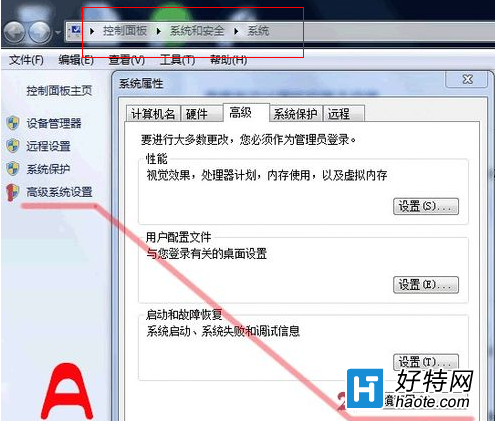
3)在系统变量中需要新建3个变量
大小写不区分,如果存在相同变量名,请使用编辑修改变量值。
变量名为JAVA_HOME,变量值为:C:JDK(具体请根据你安装的JDK路径而定,如果是默认应该是这个形式C:Program FilesJavajdk1.7)
变量名为CLASSPATH,变量值为.;%JAVA_HOME%lib;
变量名为PATH,变量值为%JAVA_HOME%bin
至此完成了JDK的环境配置,请在cmd命令行界面下输入java -version测试是否安装成功。下面进行Tomcat服务器的安装与配置。

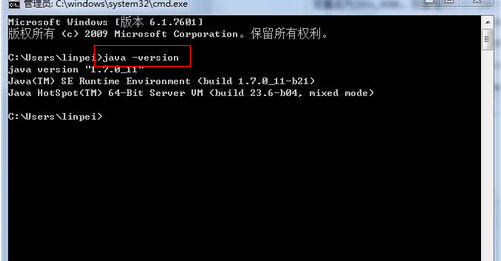
Tomcat的安装与配置
1、解压下载文件包,不习惯版本号文件夹,在这里我修改默认文件夹名apache-tomcat-8.0.0-RC5-windows-x64为tomcat。请同学们根据自己的意愿选择。
配置Tomcat环境变量
2、打开系统环境变量请参考第三步图示操作。
在系统变量中添加以下变量
1)新建TOMCAT_HOME变量
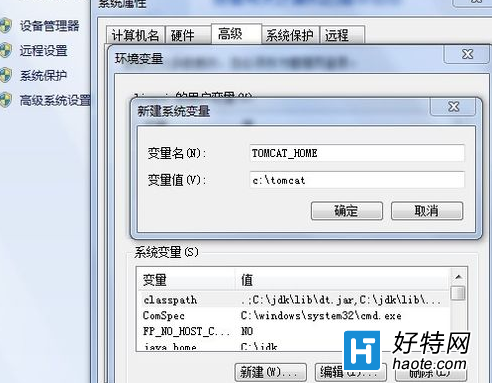
变量名TOMCAT_HOME
变量值c:tomcat
变量值即为我们下载的tomcat解压路径,在这里我的是c:tomcat,如果有疑惑,可以参考第五步。
2)新建CATALINA_HOME变量
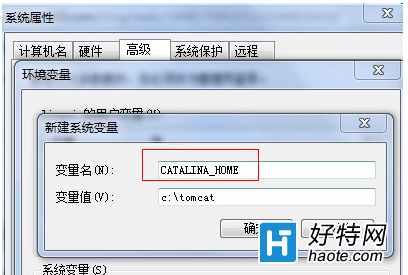
变量名CATALINA_HOME
变量值c:tomcat
没错,CATALINA_HOME的变量值与TOMCAT_HOME的变量值是一样的。
3)修改变量Path
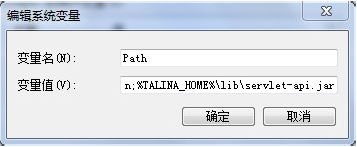
在系统变量中找到Path变量名,双击或点击编辑,在末尾添加如下内容
;%CATALINA_HOME%bin;%CATALINA_HOME%lib
这里要注意,各个变量值之间一定要用;分隔。
4)启动Tomcat服务器
在cmd命令窗口下输入startup回车,运行如下图所示
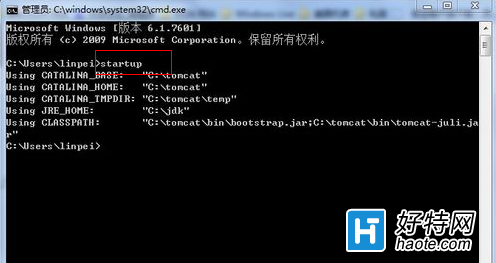
测试Tomcat服务器是否安装成功
在浏览器中输入
http://http://localhost:8080或
http://127.0.0.1:8080
安装成功将如下图所示
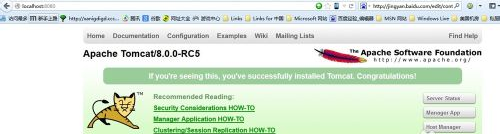
注意事项
环境变量值之间要以半角英文;分隔,结尾不能有“”。各个环境变量值中间,之间是否有多余的字母或空格等。
有许多网上复制的经验经常会建议用service启动tomcat,却显示'servic' 不是内部或外部命令,我用也不行,在这里我用的是startup

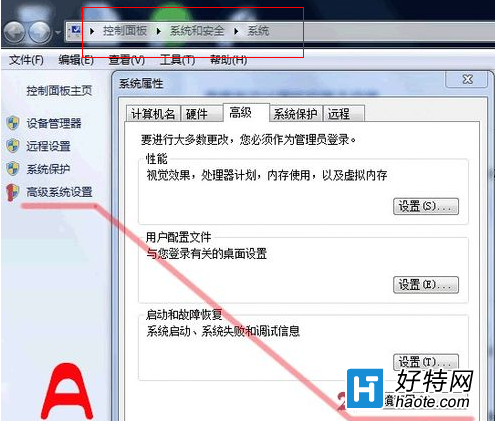

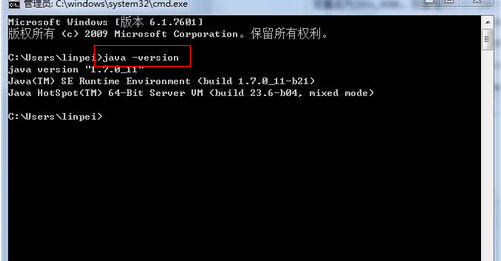
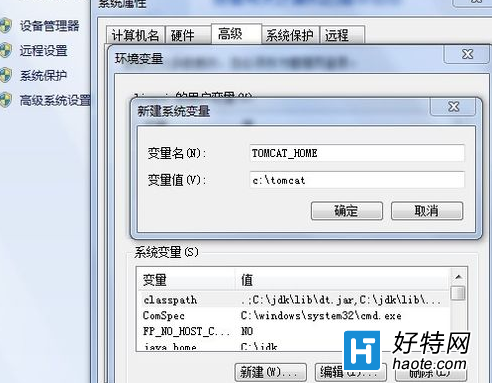
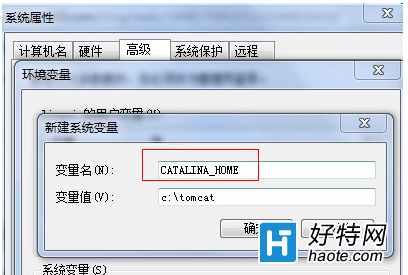
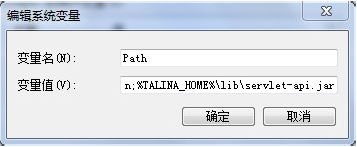
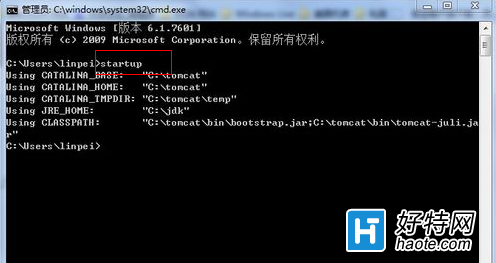
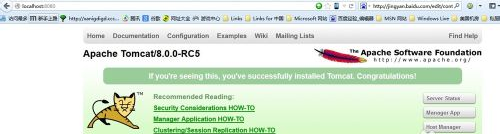
 23:23
23:23
 23:15
23:15
 22:33
22:33





